4 Ответы
Пайпер
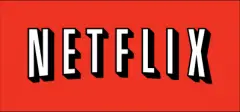
Netflix похож на LOVEFiLM, где люди имеют возможность смотреть и брать напрокат различные DVD благодаря отличному сервису. Есть тысячи названий для изучения. Они предлагают быструю доставку и простой в использовании веб-сайт.
Чтобы вы могли изменить свой пароль, вам необходимо сделать следующее. Во-первых, вам стоит зайти в Netflix.страницу и войдите в систему, указав свое имя пользователя и пароль. После этого нажмите кнопку «Продолжить» - теперь вы должны войти в систему. Если у вас возникли проблемы, вам следует напрямую связаться с Netflix, который сможет помочь с любыми запросами клиентов (если вы не можете войти в систему, вы, возможно, ввели свой пароль неправильно). После этого выберите «свою учетную запись», используя ссылку в верхней части страницы, это даст вам возможность изменить «параметры учетной записи». Именно здесь вы можете ввести новый пароль и изменить другие настройки на Netflix. Вы также можете изменить свой адрес доставки, настроить новые профили, изменить способы оплаты и схемы членства. Вы также можете просмотреть историю своих счетов и аренды. У вас также есть возможность изменить предпочтения формата для дисков HD или Blu-ray,а также для добавления или удаления подписок на информационные бюллетени и других маркетинговых материалов.
Имогена
Вам следует перейти на веб-сайт Netflix и щелкнуть «Вход для участников» в правом верхнем углу. Когда вас попросят ввести пароль, вы должны нажать кнопку «Забыли пароль». Затем вам будут даны инструкции по получению нового пароля или вам может быть отправлена ссылка для его активации по электронной почте. Если есть какие-либо проблемы, вы можете связаться с Netflix через сайт.Леа
- Войдите в Netflix и убедитесь, что имя основного владельца учетной записи выбрано в правом верхнем углу экрана. Если вы забыли свой пароль, перейдите на страницу сброса пароля и введите адрес электронной почты для своей учетной записи, затем следуйте инструкциям в своем электронном письме.
- Выберите свое имя в правом верхнем углу, затем выберите « Ваша учетная запись ».
- Выберите ссылку « Обновить адрес электронной почты и пароль ».
- Введите свой « Текущий пароль », « Новый пароль », затем « Подтвердите новый пароль» .
- Выберите « Сохранить ».
Олли
Есть два варианта изменить пароль вашей учетной записи Netflix .
Вариант 1. Измените пароль Netflix в браузере на рабочем столе
- Войдите в Netflix и убедитесь, что имя основного владельца учетной записи отображается в правом верхнем углу экрана. Если вы случайно потеряли исходный пароль, посетите страницу сброса пароля и введите адрес электронной почты для своей учетной записи. Следуйте инструкциям в электронном письме.
- Выберите свое имя в правом верхнем углу, затем выберите «Ваша учетная запись».
- Выберите ссылку «Изменить пароль».
- Введите свой «Текущий пароль», затем «Новый пароль» и, наконец, «Подтвердите новый пароль».
- Изящный трюк, чтобы убедиться, что все устройства, использующие вашу учетную запись, должны знать пароль сразу, - это установить флажок «Требовать от всех устройств повторного входа в систему с новым паролем». Таким образом, только люди, которые знают новый пароль, будут возможность доступа к услуге - вступает в силу немедленно.
- Выберите «Сохранить».
- Войдите в свое приложение Netflix . Если вы потеряли свой пароль, выберите «Забыли пароль?» вариант.
- Нажмите кнопку меню «Меню» в верхнем левом углу экрана.
- Прокрутите немного вниз, пока не дойдете до «Учетная запись» и щелкните по нему. Откроется страница браузера.
- Выберите «Сменить пароль».
- Введите «Текущий пароль», затем «Новый пароль» и, наконец, «Подтвердите новый пароль».
- Если вы хотите, чтобы этот пароль требовался от всех пользователей, с немедленным вступлением в силу, также установите флажок «Требовать от всех устройств повторного входа в систему с новым паролем».
- Нажмите «Сохранить».
Похожие вопросы
- Где я могу скачать пробную версию Dreamweaver?
- Как я могу сделать свой веб-сайт более привлекательным и удобным для пользователей?
- Как мне популяризировать веб-сайт?
- Что означает «гиперссылка»?
- В каком году был изобретен Google?
- Когда была создана EBay?
- Что такое долгоносики?
- Что такое Цвинки?